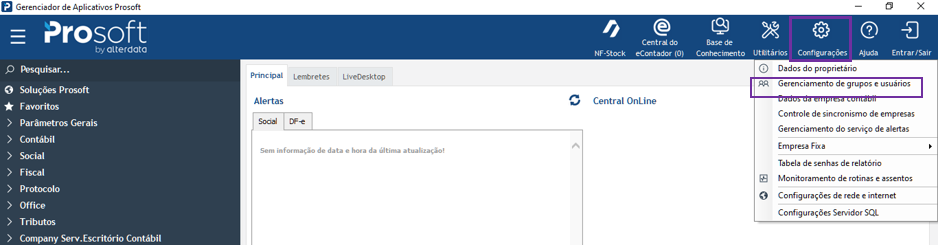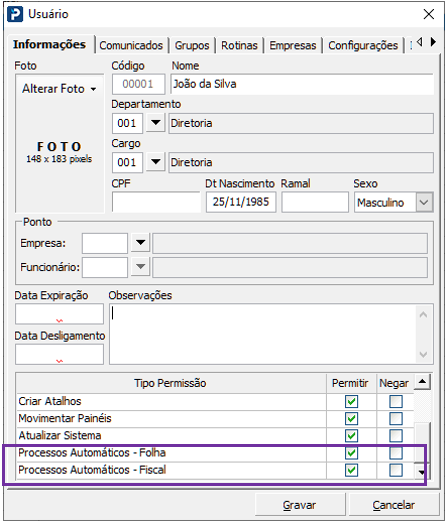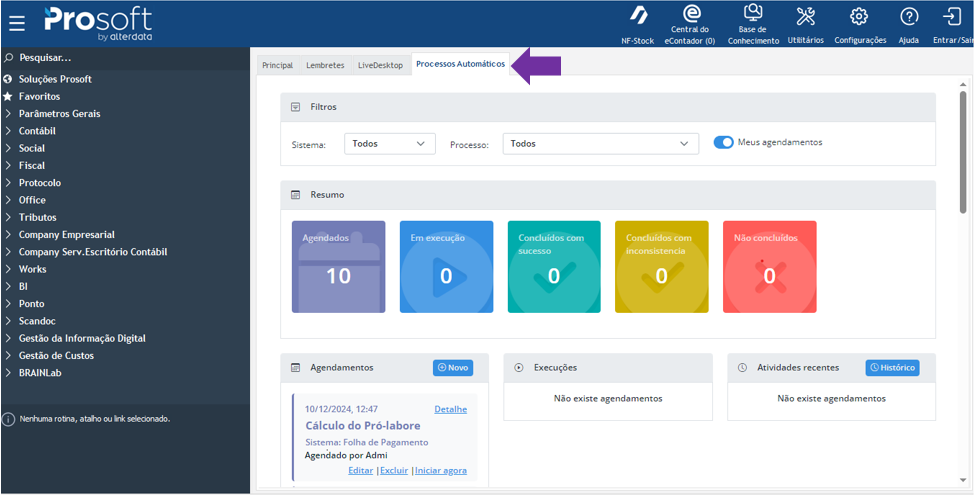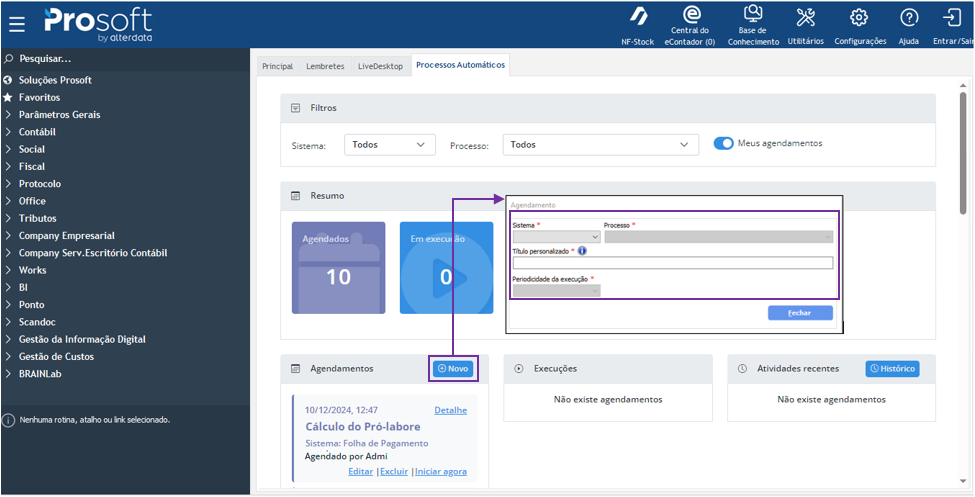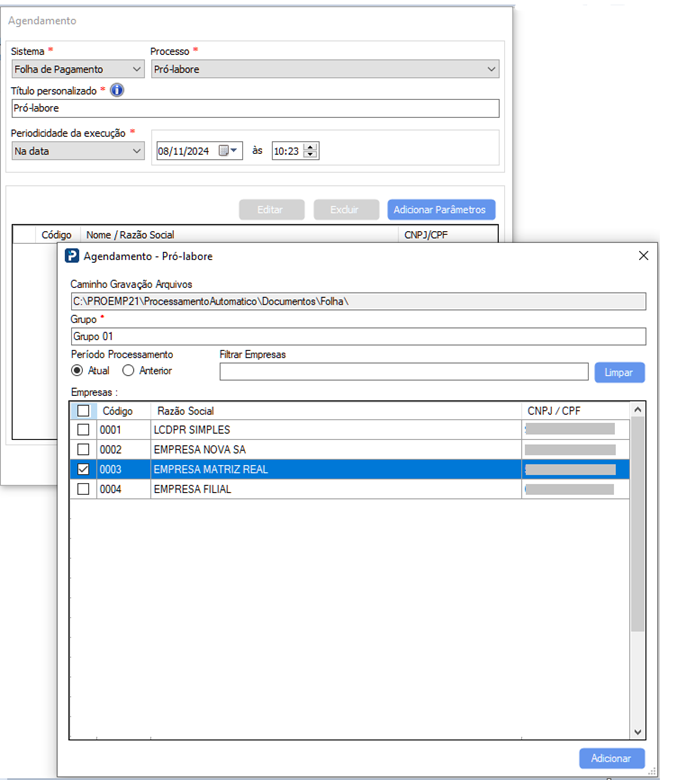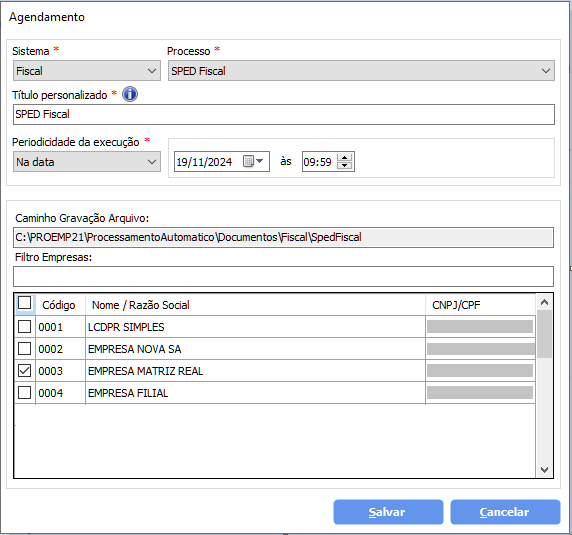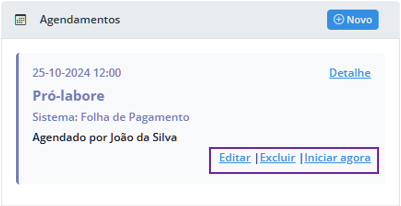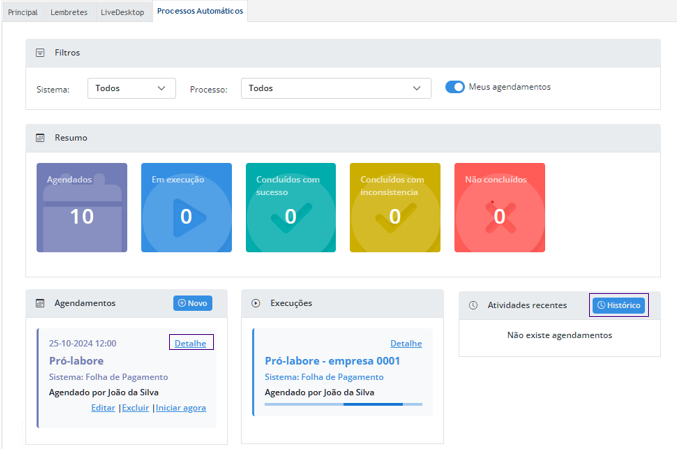Resolução
A funcionalidade Processos automáticos consiste na automação de atividades manuais e repetitivas, permitindo que estas sejam inicializadas e executadas em data determinada sem ação direta do usuário.
Ela proporciona agilidade pois possibilita que o usuário programe o dia, a hora e a periodicidade em que as tarefas serão executadas de forma automática para uma ou mais empresas.
As tarefas são processadas em segundo plano e podem ser programadas para execução até mesmo fora do expediente sem que máquina local esteja ligada, basta que o servidor esteja em funcionamento.
Veja como é simples:
Permissões:
Para incluir, editar, excluir ou iniciar um agendamento é necessário possuir a permissão para execução dos Processos Automáticos do respectivo sistema.
1- Acesse: Configurações > Gerenciamento de Grupos e Usuários
Observação: É necessário acessar com o usuário administrador.
2– Localize o usuário para o qual deseja atribuir a permissão, e então selecione o sistema a permitir.
Observação: Nessa versão estão disponíveis apenas Processos Automáticos – Folha e Fiscal. O sistema Contábil será liberado em breve.
Processos Automáticos
Painel de controle: No painel principal é possível acompanhar em tempo real os processos agendados, em execução e as atividades recentes, seja a partir dos quadros totalizadores na parte superior ou pela visualização individual dos cards de agendamento.
Serão exibidos, por padrão, os agendamentos de todos os sistemas, processos e usuários, podendo este filtro ser alterado tanto definindo algum sistema e/ou processo específico como marcando a opção “Meus agendamentos” para que sejam exibidos somente os processos agendados pelo próprio usuário.
Nesta área os processos serão organizados nas seguintes colunas:
- Agendamentos: Serão exibidos os próximos agendamentos a serem executados. Exemplo: no dia 15 de outubro o Cálculo do Pró-labore foi agendado para ser realizado mensalmente todo dia 20, desta forma na coluna de agendamentos será exibido somente o card correspondente a execução imediatamente posterior a data atual, ou seja, o agendamento com data de 20 de outubro. Os cards que correspondem aos agendamentos dos meses posteriores somente serão exibidos um por vez sequencialmente após a execução do primeiro.
- Execuções: Será exibido o processo em execução e logo abaixo os próximos da fila. É realizada uma execução por vez, ou seja, caso existam dois agendamentos para o mesmo dia e hora, um deles será inicializado e somente após ter sido finalizado o próximo entrará em execução.
- Atividades Recentes: Serão exibidos os agendamentos finalizados recentemente, considerando os status “Concluídos com Sucesso”, “Concluídos com inconsistência” e os “Não concluídos”. As atividades dos demais períodos podem ser consultadas a partir do botão “Histórico” disponível nesta coluna.
Agendamentos
Os processos automáticos poderão ser agendados para dia, hora e periodicidade previamente estipulados, podendo ser executados para uma ou mais empresas de uma só vez.
Além das definições para execução dos processos, poderão também ser adicionados parâmetros específicos de acordo com o processo selecionado.
1- Clique no botão “Novo”, selecione o “Sistema” e o “Processo” que deseja automatizar e informe a periodicidade da execução.
2- Selecione as empresas e preencha os demais parâmetros que serão carregados na área inferior de acordo com o processo selecionado.
Folha de pagamento
No sistema Folha de Pagamento atualmente é possível automatizar o Pró-Labore, nesse processo serão emitidos os Recibos e a Folha de Pró-labore.
Para inclusão clique em “Adicionar Parâmetros”, inclua as empresas e os demais parâmetros necessários para o processo escolhido, clique em “Adicionar” e depois em “Salvar”.
Grupo: Permite separar o agendamento em grupos de empresas alterando apenas os parâmetros específicos e mantendo a data, hora e periodicidade do agendamento.
Período Processamento: Permite selecionar o período a ser considerado para execução do processo, sendo atual ou anterior.
Exemplo: Ao incluir um agendamento com data de 21/11 selecionando a opção “Atual”, então ao executar o processo Pró-labore será considerado o Recibo e a Folha de Pró-Labore do mês de novembro. Caso tenha sido selecionada a opção “Anterior”, então o movimento considerado será o de outubro.
Fiscal
Para o sistema Fiscal atualmente é possível automatizar a geração do Sped Fiscal, então após ter sido definida a periodicidade basta selecionar as empresas e clicar em “Salvar”.
Acesse a base de conhecimento Fiscal para mais detalhes deste processo F1686 - Processos automaticos como agendar a geração do SPED Fiscal
3- Após terem sido salvos os agendamentos o processo está concluído, você pode continuar realizando outras tarefas que agora o sistema faz por você.
Na data e hora programadas os processos serão inicializados automaticamente e poderão ser consultados posteriormente na coluna “Atividades Recentes”.
Ações
Caso o usuário logado tenha permissão para o sistema ao qual o agendamento pertence, então serão exibidos os seguintes botões de ação:
Editar: exibirá a interface de agendamento permitindo alteração dos campos: Título personalizado, Periocidade e campos da área de configurações conforme definição de cada sistema.
Excluir: ao confirmar a exclusão, será removido o respectivo agendamento, e também os agendamentos futuros da mesma série.
Iniciar Agora: ao confirmar a ação, o respectivo agendamento será enviado para a fila de execução.
Consultas
É possível consultar os detalhes do agendamento e da execução, assim como os logs dos processos e o histórico das atividades anteriormente concluídas.
- Detalhe: Serão exibidas as informações detalhadas do agendamento quando acionado a partir das colunas “Agendamentos” e “Execuções”, e para a coluna “Atividades Recentes” também são exibidos os detalhes e logs da execução.
- Histórico: Poderão ser consultados os processos da coluna “Atividades Recentes” considerando os status “Concluídos”, “Concluídos com inconsistência” e “Não Concluídos” de acordo com o período, sistema e processo selecionados no filtro de pesquisa.